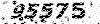آموزش انتقال فایل از کامپیوتر به بلواستکس

شما هم اگر از بلواستکس بر روی کامپیوتر خود استفاده میکنید , مسلما نیاز دارید تا عملیات انتقال فایل از کامپیوتر به بلواستکس و یا بالعکس , انتقال فایل از طریق بلواستکس به کامپیوتر را انجام دهید .
مثلا ممکن است شما بخواهید تعدادی عکس و فیلم شخصی خود را از کامپیوترتان به بلواستکس انتقال دهید تا در شبکه های اجتماعی از آنها استفاده کنید و یا تعدادی عکس و فیلم از شبکه های اجتماعی گرفته باشید و اکنون بخواهید آن ها را به کامپیوتر خود انتقال دهید ! پس با موبولوژی همراه باشید تا این ترفند بسیار کاربردی را به شما آموزش دهیم .
نحوه انتقال فایل از کامپیوتر به بلواستکس Bluestacks :
توجه : این آموزش بر اساس Bluestacks نسخه 0.9.0.4049 به بالا میباشد ! پس اگر نسخه های قدیمی تر را دارید , تضمین نمیکنیم که این آموزش برای شما کاربرد داشته باشد .
برای انتقال فایل از کامپیوتر به بلواستکس Bluestacks باید فایل های مورد نظرتون رو به پوشه ای مخصوص بریزید که رابط بین بلواستکس و کامپیوتر شماست . برای اینکار طبق مراحل زیر عمل کنید :
1. ابتدا در کامپیوتر خود , فایل های مورد نظرتون رو پیدا و بر روی آنها راست کلیک کرده و گزینه ” Copy ” را بزنید . ( برای مثال ما در این آموزش , چند عکس را کپی کردیم ) :
2. بعد از آن وارد مسیر ” C:\ProgramData\BlueStacks\UserData\SharedFolder ” در کامپیوتر خود شوید و در آن قسمت راست کلیک کرده و گزینه ” Paste ” را بزنید تا فایل ها ( عکس ها ) در این مسیر کپی شوند :
توجه : در این مثال , نرم افزار Bluestacks در درایو ” C ” نصب بوده و ممکن است شما آن را در درایو دیگری نصب کرده باشید .
با این کار شما فایل های خود را از کامپیوتر به بلواستکس انتقال می دهید .
3. اکنون وارد نرم افزار بلواستکس شوید و فایل منیجر درون بلواستکس را اجرا کنید :
نکته : شما میتوانید هر نوع فایل منیجری را در Bluestacks نصب کنید .
نکته 2 : در این مثال ما از فایل منیجر قدرتمند ” ES File Explorer ” استفاده کردیم . شما نیز میتوانید آن را از لینک زیر دریافت کنید :
دانلود نرم افزار ES File Explorer برای اندروید از سرور موبولوژی
تذکر : برای نصب فایل منیجر ” ES File Explorer ” در بلواستکس خود , طبق این آموزش عمل کنید .
4. به وسیله فایل منیجر شما میتوانید تمامی فایل هایی که در بلواستکس خود دارید را مشاهده و مدیریت کنید . اکنون برای پیدا کردن فایلی که از کامپیوتر خود به بلواستکس انتقال دادید ( در مرحله 2 ) , وارد پوشه ” Windows ” شوید ( روی پوشه کلیک چپ کنید ) . پوشه ” Windows ” بخش اشتراک گذاری فایل ها بین کامپیوتر و بلواستکس میباشد :
5. در این قسمت شما باید وارد پوشه ” BstSharedFolder ” شوید ( روی پوشه کلیک چپ کنید ) . این پوشه همان پوشه ایست که ما فایل های خود را از کامپیوتر در آنجا کپی کردیم . یعنی مسیر C:\ProgramData\BlueStacks\UserData\SharedFolder :
اکنون شما فایل هایی را که در مرحله 2 از کامپیوتر به بلواستکس انتقال دادیم , را مشاهده میکنید و میتوانید آنها را Cut کرده و به صفحه اصلی حافظه بلواستکس خود ( Local ) , انتقال دهید .